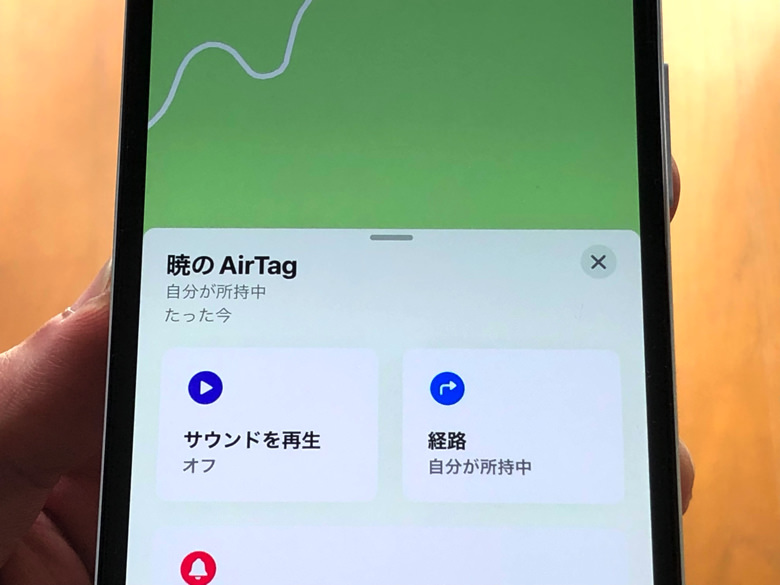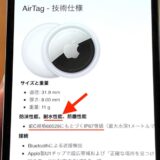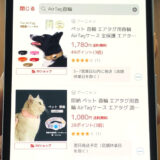こんにちは!さがろぐです。
もうAirTag探しは慣れましたか?これから初めてですか?
大きく分けて、やり方は地図で探すか音を鳴らすかの2つです。
iPhone・iPadやMacからすぐできるので、よ〜く手順を覚えておきましょう!
本記事では、以下の内容で「AirTagを探すやり方」について具体的に紹介しますね。

何かアプリを入れる必要はないよ。

最初から入ってる!
本記事はアフィリエイト広告を利用しています。
目で見てAirTagを探す手順
まずは視覚的な探し方から見ていきましょう。
目で見てAirTagを探す場合はApple社の「探す」ネットワークを使います。
具体的にはiPhone・iPadに最初から入っている「探す」アプリです。
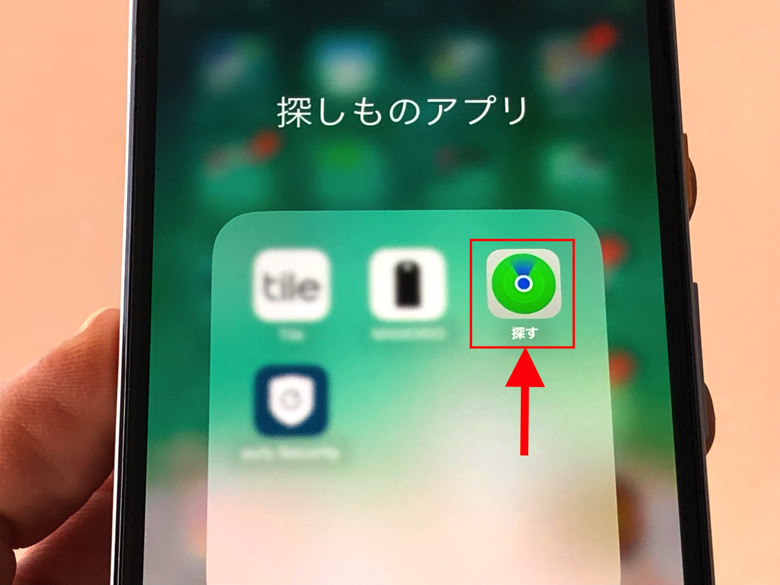
AirTagを失くしてから見つけるまでの手順を追ってみましょう。
どこかでAirTagを落としてしまったとしますね。
するとそのAirTagの近くを通った誰かのiPhone・iPadなどに暗号化されたデータがBluetoothで送信され、それらの端末にネット接続してもらいます。
そうやって世の中にあるオンライン中のiPhone・iPadなどに協力してもらって「探す」ネットワークに位置情報を送る仕組みなんですよ!
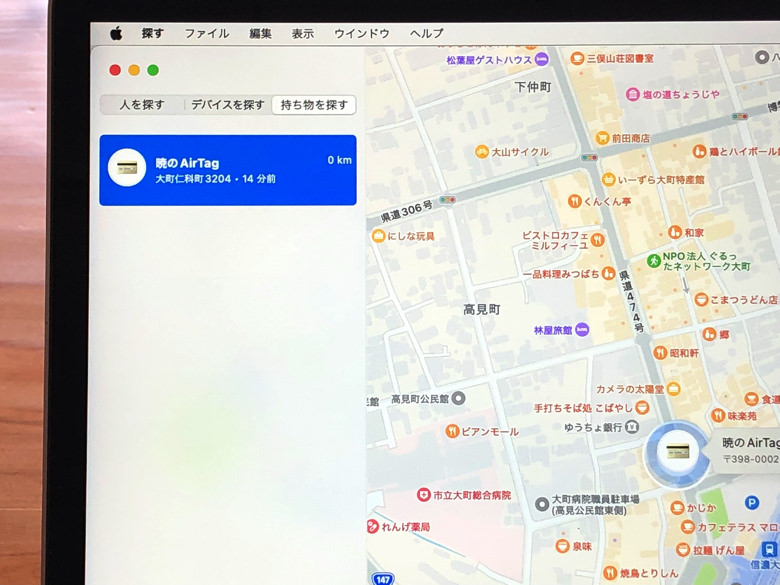
持ち主であるこちらは自分のiPhoneやiPadで「探す」アプリを開きます。
「探す」アプリを開いたら持ち物を探すのタブを開いてください。
そこでAirTagの位置情報を地図で確認できますよ。
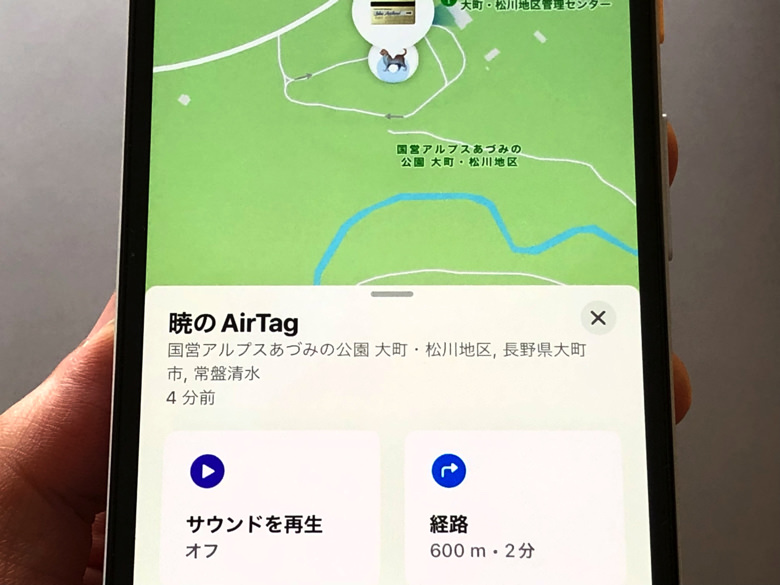
まずは地図を見ながらAirTagに近づいていきましょう。
約10mくらいまでAirTagに近づいたら、ぜひ正確な場所を見つけるの機能を使ってみてください。
経路のところを押すと、そのAirTagまでの距離と方向を示してくれますよ。
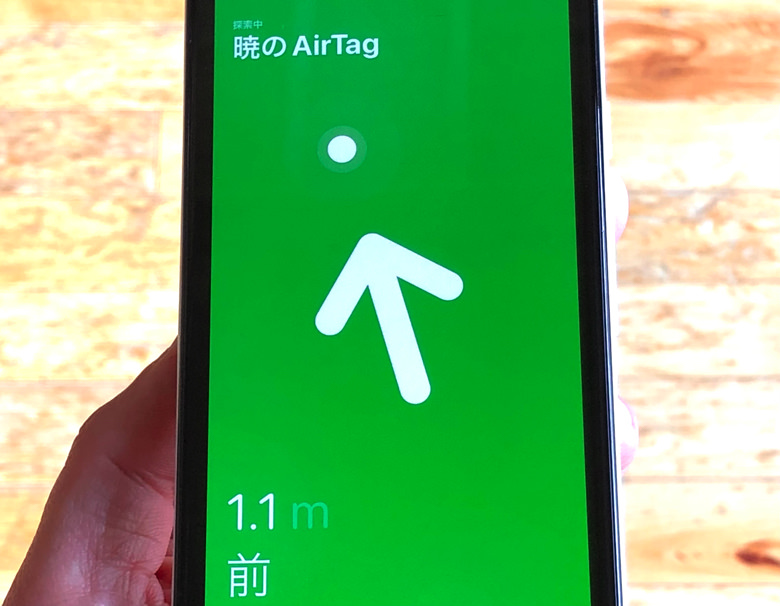
これがAirTagを失くしてから見つけるまでの基本的な手順です。
「探す」アプリはMacから開いても大丈夫ですよ。
ただし「探す」ネットワークはiCloud.comのサイトでも地図を表示できますが、iCloud.comのサイトではAirTagの位置を見ることはできません。
そこは注意してくださいね。

AndroidスマホやWindowsのPCではダメってこと!
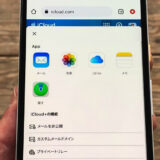 iCloud.comとは?何ができて、どこから使えるかを解説
iCloud.comとは?何ができて、どこから使えるかを解説
音を聞いてエアタグを探す手順
お次は聴覚的に探す手順です。
エアタグは音を聞いて探すこともできるんですよ。
それがサウンド再生の機能です。
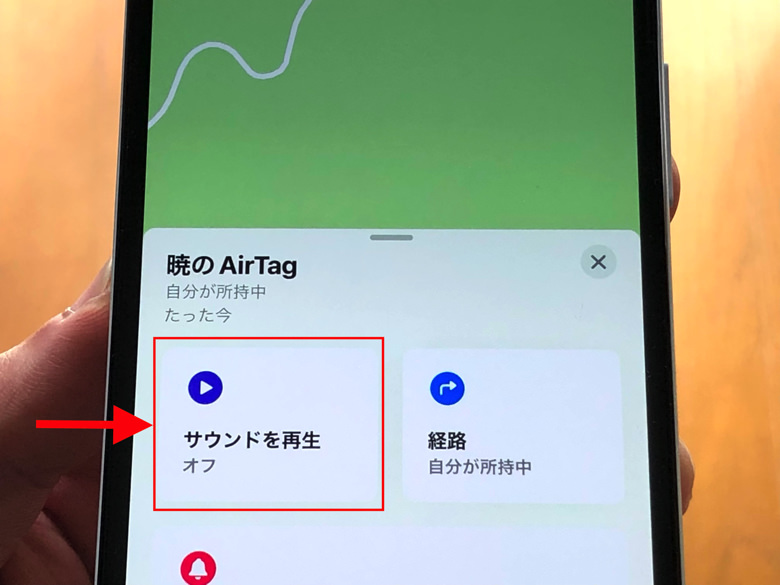
iPhone・iPadやMacで「探す」アプリを開いてみてください。
「持ち物を探す」のタブから目的のAirTagを開くと「サウンドを再生」という項目があります。
そこを押せばエアタグ本体から音を鳴らすことができるんですよ。

あまり大きな音ではないですがピピッ・ピピッと音が鳴り始めます。
その音を頼りに探せるというわけですね。
このサウンド再生の機能はBluetooth通信で行われます。
だからエアタグ本体との距離が10m以内くらいのときに使える機能だと思っておいてください。

同じようにiPhoneやiPadも鳴らせる。
まとめ
さいごに、今回の「AirTagを失くしてから見つけるまでの手順」のポイントをまとめて並べておきますね。
- 「探す」アプリで「持ち物を探す」を開く
- 探し方1:地図上で位置を確認
- 探し方2:音を鳴らして探す
基本的にはまずはとにかく地図をチェックです。
それで現在地を確認して、近くまで行ったら音を鳴らすか「矢印と距離」で探すという感じですよ!

「矢印と距離」は古いiPhoneだとダメだよ。

iPhone11以降で利用可能。
 AirTagの「正確な場所を見つける」機能の使い方と注意点
AirTagの「正確な場所を見つける」機能の使い方と注意点